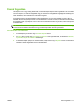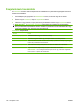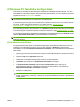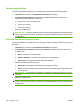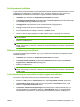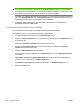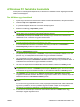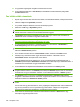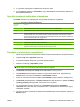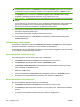HP CM8060 / CM8050 Color MFP with Edgeline Technology - Administrator's Guide
13. A nyílgombok segítségével navigálhat a dokumentumon belül.
14. A fax küldéséhez kattintson a Fax küldése, vagy a faxbeállítások szerkesztéséhez kattintson a
Fax visszavonása elemre.
Speciális karakterek beillesztése a faxszámba
A Faxszám mezőben a 0-9 számjegyeken kívül speciális karakterek is megadhatók.
10-3 táblázat Speciális karakterek faxszámokhoz
Speciális
karakter
Funkció
- Kötőjel alkalmazásával a faxszámban a számot könnyebben olvashatóvá teheti.
( és ) Zárójel alkalmazásával a faxszámban a számot könnyebben olvashatóvá teheti.
[ és ] Szögletes zárójel alkalmazásával elrejtheti a faxszám egy részét, hogy az ne szerepeljen a faxfedőlapon,
hívásösszesítőkön vagy e-mail kommunikációban. Például a faxszámok tartalmazhatnak hívókártya
hozzáférési kódot. Ha a faxszám hívókártya hozzáférési kódként szolgáló részét szögletes zárójelbe teszi,
akkor megakadályozhatja annak megjelenítését.
* A csillag billentyűhangként kerül átvitelre.
# A kettős kereszt billentyűhangként kerül átvitelre.
, A vessző 2 másodperces szünetet jelent a faxszám tárcsázása közben. Ha hosszabb szünetet kíván
megadni a tárcsázás közben, használjon több vesszőt egymás után.
Faxküldés a telefonkönyv használatával
1. Nyissa meg a faxolni kívánt dokumentumot abban a szoftveralkalmazásban, amelyben létrehozta.
2. Válassza a Fájl menü Nyomtatás parancsát.
3. A nyomtatók listájáról válassza ki a Send Fax illesztőprogramot.
4. Kattintson az OK vagy a Nyomtatás gombra.
MEGJEGYZÉS: Kattintson a gombra, amely elküldi a dokumentumot a készülékre. A gomb
felirata eltérő lehet a különböző szoftveralkalmazásoktól függően.
5. A Faxküldés párbeszédpanel Címzett eleme alatt kattintson a könyv ikonra.
6. A Telefonkönyv párbeszédpanelen jelölje ki az egyes faxcímzettek nevét, majd kattintson a
Címzett elemre a címzett hozzáadásához a Faxcímzettek mezőhöz.
7. Amikor az összes faxcímzettet hozzáadta a Faxcímzettek mezőhöz, kattintson az OK gombra.
8. A Faxküldés párbeszédpanelen a Csatolás a faxhoz elem alatt távolítsa el a jelölést a Fedőlap
(Csak egy címzett) jelölőnégyzetből, amennyiben az be van jelölve.
9. Ha a számlázási kód funkció aktiválva van, a Faxküldés párbeszédpanel Számlázási
információ eleme alatt adja meg a számlázási kódot. A számlázási kód módosítható az egyes
faxfeladatok esetében.
10. Ha a faxot az összes címzettnek az alapértelmezett beállításokkal szeretné elküldeni, kattintson a
Küldés gombra.
HUWW A Windows PC faxküldés használata 185